Quantas vezes você teve que escrever uma consulta rápida no SQL Management Studio para alguém e exportar os dados para o Excel? A exportação de dados do SQL Server é um processo bastante longo e envolve várias etapas, mas uma vez que você o faz algumas vezes, não é ruim.
Uma coisa que aprendi sobre como salvar resultados de consulta SQL no formato do Excel ou CSV é que é melhor usar o Assistente de Importação e Exportação do SQL em vez de tentar clicar com o botão direito do mouse nos resultados e salvá-los.
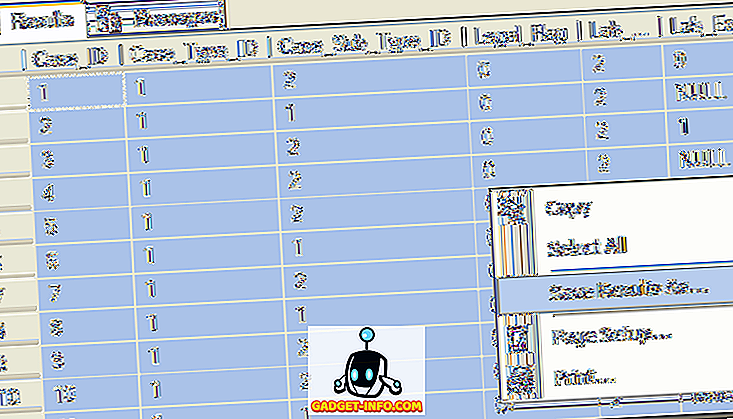
Você sempre pode clicar com o botão direito do mouse e escolher Salvar resultados como, no entanto, o arquivo CSV obtido não conterá os cabeçalhos das colunas! Esta é uma dor real se você tiver 50 colunas.
Exportar dados SQL para o Excel
Para exportar dados SQL da maneira correta, clique com o botão direito do mouse no banco de dados (não na tabela) e escolha Tarefas, Exportar Dados .
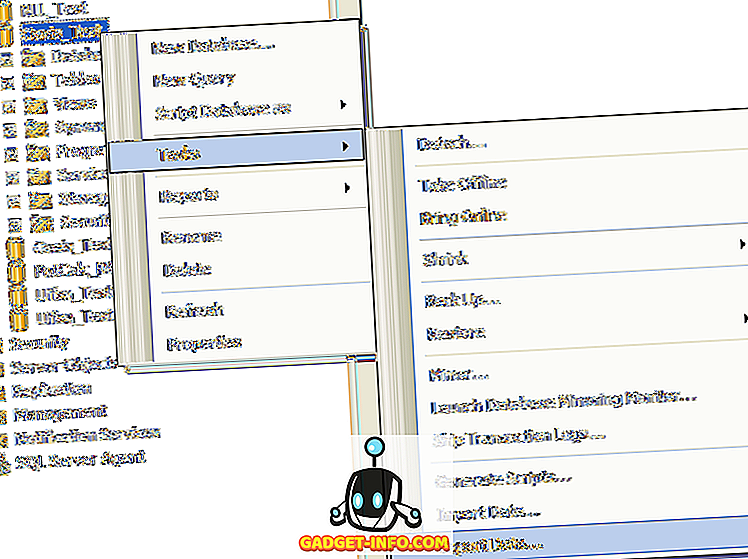
Em seguida, você precisa escolher a fonte de dados . Se você clicou com o botão direito do mouse no nome do banco de dados, tudo deverá aparecer automaticamente.
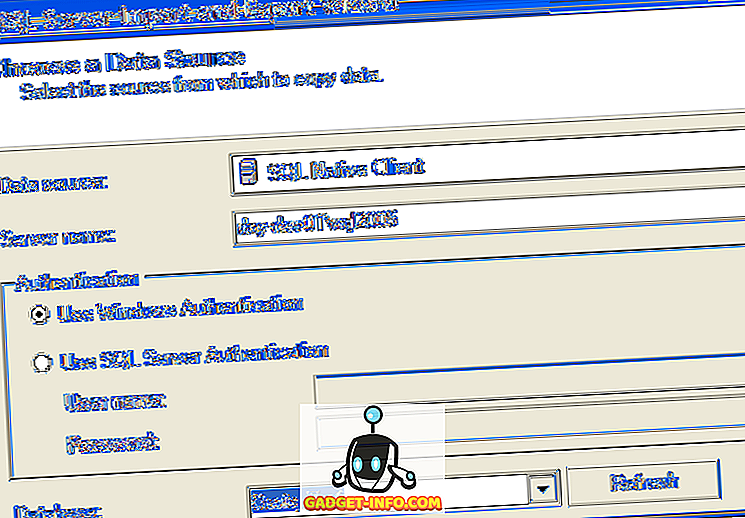
Agora você precisa escolher o destino . Vá em frente e escolha Microsoft Excel na lista suspensa. Depois disso, você precisará clicar em Procurar e escolher o local para o arquivo de saída do Excel. Além disso, certifique-se de que a caixa " Primeira linha tem nomes de coluna " está marcada.
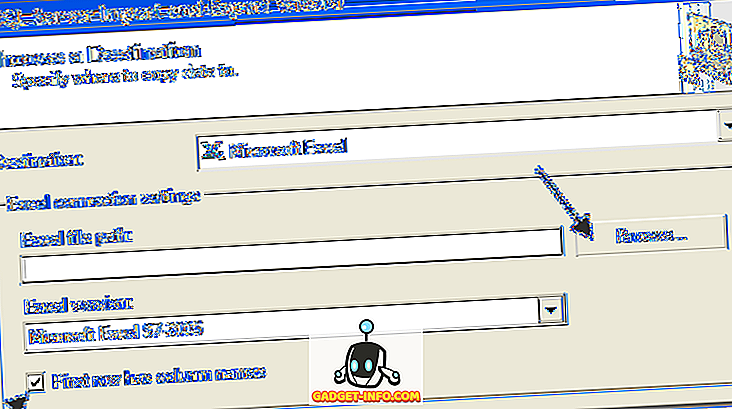
Em seguida, você pode optar por exportar uma tabela / exibição inteira para o Excel ou para escrever sua própria consulta. No meu caso, vou escrever uma consulta específica para os dados que eu quero exportar.
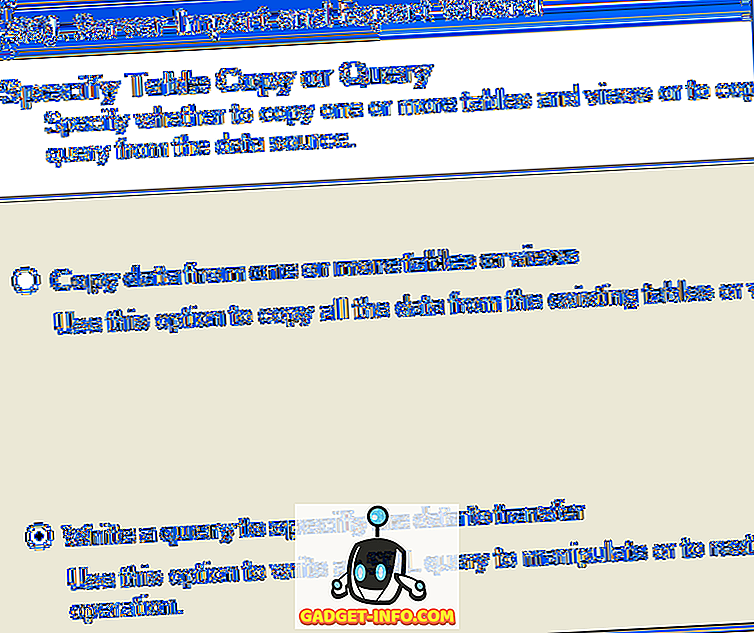
Digite sua consulta e clique em Analisar para se certificar de que tudo está correto.
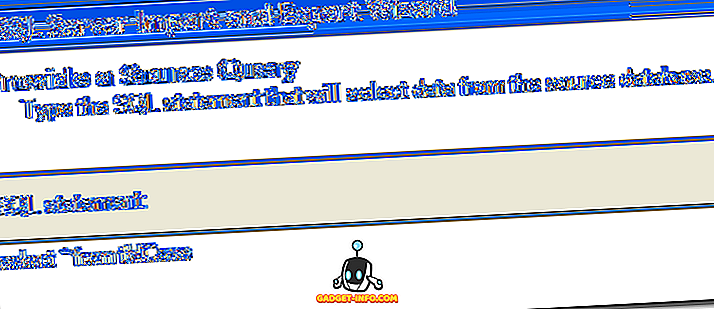
Por fim, clique em Avançar e, em seguida, clique em Concluir . Seus dados SQL serão enviados para um arquivo do Excel e incluirá todos os cabeçalhos de coluna também! Apreciar!









